word怎样批量填序号(word照样批量填充序号)
Hello大家好,我是帮帮。今天分享一下在word表格中快速插入编号,批量操作更省心。
有个好消息!为了方便大家更快的掌握技巧,寻找捷径。请大家点击文章末尾的“了解更多”,在里面找到并关注我,里面有海量各类模板素材免费下载,我等着你噢^^<——非常重要!!!
我们来看范例图片,现在要对表格插入编号。

框选表格区域。

开始——编号——选择适合的编号布局。

批量插入编号就这样轻松完成。

当然,我们也可以自定义编号。

在自定义弹窗中,输入编号格式0001。
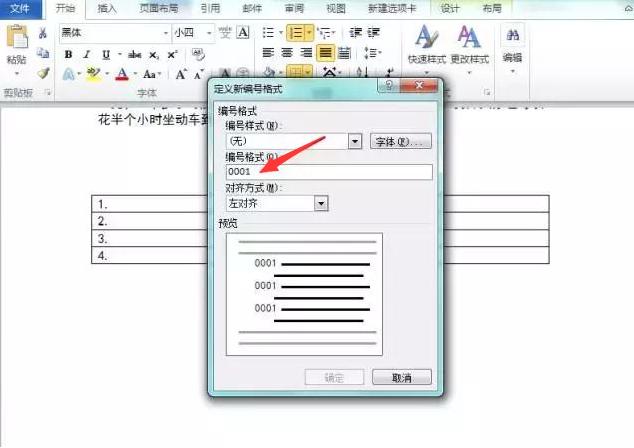
然后编号样式中选择“1,2,3···”,在预览中则会看到设置的编号。

批量插入自定义编号同样快捷。

特别是我们插入空行的时候,表格编号自动更新,不用手动重新排号。

希望大家喜欢今天的教学:)拜拜,下课-。-(多看看本文第二段哟,老!熟!人!都!懂!的!)绝对不让你后悔,赶紧摁一下!“了解更多”在文末唷!
,免责声明:本文仅代表文章作者的个人观点,与本站无关。其原创性、真实性以及文中陈述文字和内容未经本站证实,对本文以及其中全部或者部分内容文字的真实性、完整性和原创性本站不作任何保证或承诺,请读者仅作参考,并自行核实相关内容。文章投诉邮箱:anhduc.ph@yahoo.com






